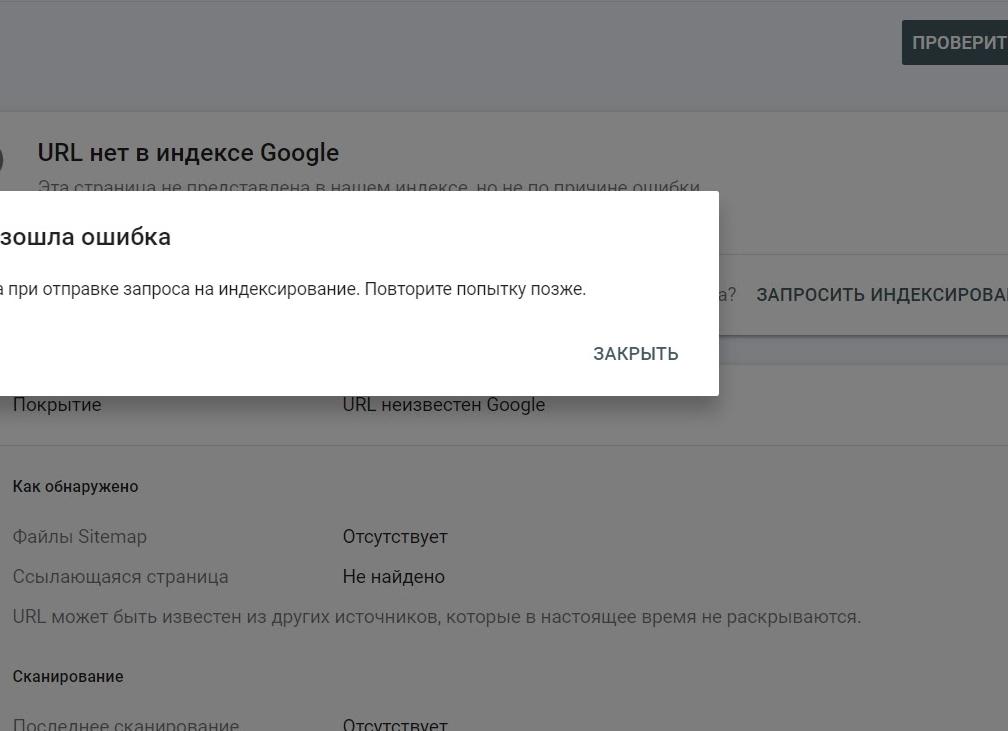
Содержание
О том, как работать с SMTP в программах ePochta читайте .
Протокол SMTP отвечает за отправку ваших сообщений. Если Вы получаете сообщение об ошибках SMTP, это означает, что ваши электронные письма не были отправлены. Вам необходимо знать, что вызвало эту проблему. Все коды SMTP состоят из трех цифр, например, 550, 221, 354, и т.д. Не все из них подразумевают некоторый тип ошибки. Чтобы понять значение кодов ошибок Вы должна знать, что каждая цифра (первая, вторая и третья) имеет собственное значение.
Первая цифра показывает Вам, если ваша команда была принята и обработана. Есть пять различных значений:
- Почтовый сервер принял команду, но еще не предпринимает никакого действия. Требуется подтверждающее сообщение.
- Почтовый сервер завершил задачу успешно без ошибок.
- Почтовый сервер понял запрос, но требует, чтобы дальнейшая информация завершила это.
- Почтовый сервер столкнулся с временным отказом. Если команда повторена без изменения. Попытайтесь снова, это может помочь!
- Почтовый сервер столкнулся с неустранимой ошибкой. Ваш запрос не может быть обработан.
Если вы видите коды начинающиеся с 4, и 5, это означает, что ваше сообщение не будут отправлено, пока Вы не устраните неисправность
Вторая цифра означает:
- Синтаксическая ошибка.
- Информационный ответ (например, к ЗАПРОСУ СПРАВОЧНОЙ ИНФОРМАЦИИ).
- Эта цифра относится к состоянию подключения.
- Эта цифра относится к состоянию почтового сервера.
Последняя цифра кода показывает подробности состояния передачи.
Вот список самых важных кодов ошибки SMTP:
421 Обслуживание не доступно, закрыт канал передачи (Это может быть ответом на любую команду, если обслуживание{служба} знает, что это должно закрыть)
450 Требуемые почтовые действия, не предприняты: почтовый ящик недоступен (например, почтовый ящик занят)
451 Требуемое действие прерывалось: ошибка в обработке
452 Требуемые действия, не предприняты: недостаточно системных ресурсов
500 Синтаксическая ошибка, неправильная команда (Это может включать ошибки типа слишком длинная командная строка)
501 Синтаксическая ошибка в параметрах или переменных
502 Несуществующая команда
503 Неправильная последовательность команд
504 Параметр Command, не осуществлен
550 Требуемые действия, не предприняты: почтовый ящик недоступен (например, почтовый ящик, не найден, нет доступа)
551 Пользователь не местный; попробуйте еще раз
552 Требуемые почтовые действия прервались: превышено распределение памяти
553 Требуемые действия, не предприняты: имя почтового ящика, недопустимо (например, синтаксис почтового ящика неправильный)
554 Передача данных не удалась
Другие коды, обеспечивающие Вас полезной информацией о том, что происходит с вашими сообщениями:
211 Статус системы, или система помогают ответу
214 Сообщение Справки (Информация относительно того, как использовать получатель или значение специфической ненормативной команды; этот ответ полезен только человеческому пользователю)
220 Готов к обслуживанию
221 Обслуживается заключительный канал передачи
250 Требуемые почтовые действия завершены
251 Пользователь не местный; сообщение переправлено
354 Начните ввод сообщения. Завершите ввод сообщения. (точка).
<<Вернутся назад, в раздел «Полезные статьи»
Ошибка: Подозрение на спам
Данная ошибка означает, что при попытке отправки письма. Отправка была отклонена почтовым сервером, с ошибкой «Подозрение на спам». Для выяснения причины такой ошибки, необходимо обратиться в поддержку сервиса почты, более подробной информации нам не поступает. У нас появляется только сама причина отказа отправки письма.
При отправки письма напрямую из почты происходит без ошибок.
Это происходит из-за того, что вы отправляете напрямую, через почтовый сервис. В случае отправки из amoCRM мы выступаем интеграцией, так как мы отправляем письма на ваш сервер, и дальше идет отправка уже с него.
Не отправлено: Ошибка авторизации. Повторить.
Возможно вы изменяли пароль. Для повторного подключения почты, вам необходимо:
- Зайти в раздел «Почта»;
- Справа вверху нажать на «Еще»;
- Выбрать нужный ящик;
- Нажать отключить почту (письма не удалять).
После вам нужно обратно подключить ящик:
- Авторизация проходила по логину и пароль, тогда вам нужно нажать «Включить» и ввести пароль повторно.
- Авторизация проходила по OAuth, тогда вам нужно нажать «Включить» вас перенесет на страницу разрешения доступа, нажать «Разрешить». (вы должны быть авторизованы на сайте под своим логином и паролем).
Ошибка «Недостаточно прав» при отправке письма.
Этот статус свидетельствует о том что по правилам SMTP сервера клиента от этого имени (подключенного ящика в amoCRM) отправлять нельзя и для выяснения причин, необходимо обратиться к администратору сервера почты.
Варианты причин:
- Незаконченная регистрация в почтовике (для работы необходимо предварительно ответить на некоторые регистрационные вопросы и принять лицензионное соглашение в почтовом сервере);
- На сервере проверяется IP адреса и авторизационная информация. В таком случае вам нужно внести наши IP адреса в список разрешенных. Запросить список адресов с которых мы забираем и получаем письма можно, через чат технической поддержки( картинка слева сверху — синяя кнопка «Обратиться за поддержкой»).
Письмо не отправлено: некорректный адрес получателя.
- Проверьте, пожалуйста, корректность введенного адреса (возможно одна из букв в имени ящика получателя указана на кириллице). Перепишите электронный адрес получателя вручную. ;
- Попробуйте зайдите, в почтовый ящик (не из amoCRM и не из почтового клиента) с сайта (сервера) почты и отправьте несколько тестовых писем.
Время ожидания сервера при получении списка папок истекло. Ошибка соединения.
Возможно неверно указан пароль или необходимы дополнительные данные авторизации. Их вы можете запросить у вашего системного администратора.
Возникли проблемы с подключением ящика, проверьте настройки почты.
Эта ошибка может появиться по нескольким причинам:
- Возможно у вас настроена двухфакторная аутентификация;
- Не найдена папка «Отправленные/Исходящие” на сервере;
- Указаны неверные данные сервера почты.
Не найдена папка «Исходящие”. Папка «Отправленные” отсутствует.
Такая ошибка после подключения ящика, может появляться:
- На вашем хостинге не создана папка «Отправленные», вам нужно ее создать и попробовать переподключить ящик;
- Нужно войти в почту (напрямую с хостинга, не через почтовую программу) и отправить пару писем.
Нет кнопки прикрепить к сделке/создать сделку.
Проверьте, пожалуйста:
- возможно у вас закончилось действие аккаунта;
- проверить настройки прав у пользователя, возможно у него нет прав на «Создание».
Если возникнут сложности, напишите в чат технической поддержки (картинка слева сверху – синяя кнопка «Обратиться за поддержкой»).
Кнопка «Отправить» не активна.
Для того, чтобы была возможность отправить письмо:
- Должен быть выбран ящик отправителя (который интегрирован в amoCRM);
- Должна быть заполнена тема письма;
- Должен быть заполнен текст письма;
- Правильно ли введена почта получателя в карточке (перепечатайте ее вручную).
Неверные данные сервера
После нажатия на кнопку «Сохранить», поля настроек отмечены красным цветом. Данная ошибка означает, что при подключении используются неверные настройки почтового сервера.
Проверьте, пожалуйста:
- Правильно ли вводится пароль, попробуйте перепроверить пароль заново (зайдите в другом браузере\инкогнито — введите email и пароль вручную или напишите пароль в «Блокноте» и скопируйте его в поле (без пробелов);
- Если ящик находится на другом провайдере менее крупном, как к примеру Gmail, Outlook, Yandex, Mail и другие. Попробовать подключить данный почтовый ящик, через почтовый клиент (Outlook, Thunderbird и прочие). Нужно уточнить правильные параметры подключения у системного администратора или у самого провайдера/хостера.
Если возникнут сложности при подключении, напишите в чат технической поддержки (картинка слева сверху – синяя кнопка «Обратиться за поддержкой».
108 пользователя считают данную страницу полезной. Информация актуальна! Страница была обновлена 16.12.2019
Описание ошибки:С сентября 2014 Яндекс.Почта, Mail.ru перешли на протокол SSL, что сделало их ещё более безопасными. Чтобы и дальше работать с письмами через 1С, Вам нужно изменить их настройки и внести доработки в код конфигураций.
Найденные решения:
Ошибка наблюдается, в частности, в случае, когда меняются настройки почты. Например мне довелось столкнуться в случае, когда ввели для почты SSL-шифрование. Если это Ваш случай, то из быстрых и простых остается только обновление до версии платформы 8.3, где поддержка этого шифрования для «ИнтернетПочтовыйПрофиль» реализована. И доработка кода типовых конфигураций для учета настроек SSL-шифрования и включения у почтового профиля.
Сопровождающие проблему ошибки:
Яндекс.Почта
Если установлены не правильные порты, то получим ошибку:Ошибка при вызове метода контекста (Подключиться): TLS/SSL failure for smtp.mail.ru: Invalid token, probably not an SSL serverУстановите порты 465 для smtp, 995 для pop3.
При соединении с Яндексом: в логинах оставить только содержимое логина до @yandex.ru, т.е. из примера «адрес_почты» (без кавычек). Устанавливаем для pop3 и smtp SSL-шифрование. Если почта корпоративная на Яндексе, и в наименовании не используется @yandex.ru, то оставляем логин, равный наименованию почты, как есть.
Mail.ru
Не включено SSL-шифрование для учетной записи электронной почты. Ошибка при вызове метода контекста (Подключиться): Can not authenticate to POP3 server: POP3 is available only with SSL or TLS connection enabled
Если установлены не правильные порты, то получим ошибку:Ошибка при вызове метода контекста (Подключиться): TLS/SSL failure for smtp.mail.ru: Invalid token, probably not an SSL serverУстанавливаем порты 465 для smtp, 995 для pop3.
Если возникает ошибка:Ошибка при вызове метода контекста (Подключиться): Can’t connect to smtp.mail.ru,495: Timed out – значит неправильно указан порт.
Если возникает ошибка:Ошибка при вызове метода контекста (Подключиться): SMTP greeting failure: 421 SMTP connection broken (reply)Порты настроены правильно, не установлено SSL-шифрование для smtp.
В паролях для почты не использовать спецсимволы, пример из опыта: в пароле к почте был символ «+», пока из пароля не убрали, соединение не происходило! Система выдавала ошибку: Ошибка при вызове метода контекста (Подключиться): Can not authenticate to SMTP server: 535 5.7.8 Error: authentication failed: Invalid user or password!
Разработчики 1С вносят фунционал в рабочие конфигурации, например: УТ 10.3.30.1 от 26.09.2014, описание обновления: В справочник «Учетные записи электронной почты» добавлены реквизиты «Использовать защищенную версию протокола SMTP» и «Использовать защищенную версию протокола POP3». При установке этих реквизитов предоставляется возможность подключаться к почтовым серверам через безопасное соединение (SSL). Реквизиты доступны при использовании версии платформы не ниже 8.3.1.
Возможные значения
Решение данной ошибки может быть разным, исходя из дополнительного сообщения сервера, которые можно увидеть в логе. Может помочь следующее:
- Попробуйте установить соединение позднее. Это поможет, если причина — грейлистинг;
- Проверьте ваш IP-адрес на наличие его в RBL-базах и других чёрных и серых списках. Если он там — найдите метод по удалению;
- Очень возможно, что ошибка возникает наряду с грейлистингом при слишком интенсивном использовании SMTP-сервера. Такое часто возникает при использовании бесплатных SMTP-серверов, которые лимитирует число отправляемых через них сообщений в сутки. Это правильнее всего решить путём использования профессиональных высоко-нагруженных SMTP-серверов (например, SendPulse SMTP Server).
В 1С есть возможность работать с электронной почтой напрямую из приложения: отправлять и принять письма через корпоративную почту.
Применений этому механизму можно найти достаточно много, например:
- Отправка документов (договоров, счетов, актов и пр.) непосредственно из 1С на email клиента
- Рассылка отчетов из 1С по расписанию на почту руководителям подразделений
- Обмен данными 1С с разными системами
- Отправка заказов поставщику из 1С при дефиците определенных товаров
- и т.д.
Поскольку работа с почтой из 1С используется в важных бизнес-процессах компании, то необходимо обеспечить стабильную работу этого механизма: письма должны отправляться и приниматься стабильно и без ошибок.
На практике часто возникают ситуации, когда в какой-то момент (обычно в самый неподходящий :)) отправка писем из 1С или прием писем в 1С перестает работать.
В результате последствия могут самыми разными:
- Клиент не получит вовремя счет на оплату — компания не получит деньги вовремя
- Руководитель не получит ежедневный отчет о продажах из 1С — не сможет принять правильные решения (в отдельных случаях может уволить ответственного за рассылку:))
- Обмен данными в 1С не выполнится вовремя, в результате чего объем данных, который нужно будет выгрузить при следующем обмене будет увеличиваться, что может привести к проблемам производительности и блокировкам при следующем обмене
В этой статье мы поговорим о том, на что нужно обратить внимание в первую очередь, если отправка/получение email из/в 1С перестал(а) работать. При этом в статье приведены лишь некоторые из возможных ошибок, причина которых неочевидна. В дальнейшем статья будет дополняться другими ошибками, чтобы вы смогли использовать её как инструкцию по решению проблем с отправкой (получением) почты из (в) 1С.
Будем рассматривать типовой механизм отправки электронной почты из 1С: т.е. со стороны 1С идет подключение к pop3 или smtp-серверу одного из почтовых сервисов: yandex, google, mail.ru и пр.
Ошибка № 1. Аутентификация не прошла (SMTP error code 535 5.7.8 Username and Password not accepted)
Скриншот ошибки, которую вы можете встретить в 1С:
- Неверно указан логин/пароль
Часто бывает так что на стороне аккаунта в yandex/google изменили пароль, а в 1С применить изменения забыли
Что делать :
проверить учетные данные (логин/пароль), под которыми выполняется подключение из 1С к smtp-серверу и обновить их. - В настройках безопасности аккаунта закрыт доступ для «ненадежных» приложений
Если вы используете для работы с почтой аккаунт в почтовом сервисе google, то на уровне настроек аккаунта может быть закрыт доступ к аккаунту для «ненадежных» по мнению google приложений. К таким приложениям, к сожалению, google может отнести 1С 🙂
Что делать:
Заходим в настройки безопасности аккаунта google: https://myaccount.google.com/security Открываем доступ к аккаунту для ненадежных приложений:
Ошибка № 2. Сервис отключен с разрывом канала (SMTP error code 421 SMTP connection broken (reply))
Скриншот ошибки, которую вы можете встретить в 1С:
- IP-адрес сервера, с которого идет отправка сообщений (как правило — сервер 1С) попал в спам-базу
Это означает, что почтовый сервис расценил письма, которые вы отправляете из 1С, как СПАМ, и они не будут доставлены получателю. Такая ситуация может возникнуть, если вы выполняете массовые email-рассылки из 1С большому количеству клиентов.
Что делать:
Шаг 1. Проверить наличие IP-адреса вашего сервера в СПАМ базах. Один из удобных способов — воспользоваться сайтом 2ip: https://2ip.ru/spam/. Необходимо ввести IP-адрес и нажать на кнопку «Проверить». На выходе получите примерно такую таблицу:
Если во второй колонке увидели «LISTED», значит IP-адрес находится в СПАМ-базе.
Шаг 2. Вывести IP из спам базы
В зависимости от того в какой из спам листов попал ваш IP действия будут немного отличаться, но принцип один и тот же — нужно найти сайт этого спам-листа и отправить апелляцию. Рассмотрим, например, как вывести IP из спам листа BARRACUDA.
Заходим на сайт BARRACUDA, форма для отправки апелляции находится тут: https://www.barracudacentral.org/rbl/removal-request
Указываем в этой форме:
- Email Server IP Address — IP-адрес, который угодил в спам лист
- Email Address — личная почта. На эту почту придет ответ от Barracuda
- Phone Number — номер телефона для связи (звонить вряд ли будут, но указать нужно)
- Reason for Removal — тут надо написать (на английском) почему указанный IP-адрес должен быть удален из спам листа. Можно воспользоваться переводчиком и сформировать, например, такое оправдание: «Сотрудник не правильно пользовался сервером. Он наказан. Ситуацию исправили. Удалите, пожалуйста IP из спам листа»
После этого нажимаем «Submit request» и ждем ответа. На указанный в форме email должно прийти уведомление, которое начинается примерно с таких слов:
Через несколько часов IP-адрес будет удален из спам-листа. Чтобы проверить это снова заходим на 2ip и проверяем (см. Шаг 1).
Шаг 3. Проверить отправку почты из 1С
Если сделали все правильно — отправка должна выполняться без ошибок.
Таким образом, в этой статье, мы рассмотрели некоторые ошибки, связанные с отправкой (получением) email из/в 1С, возможные причины и как устранить эти ошибки.
Если вам помогла эта статья, напишите об этом в комментариях. Также если вам не удалось решить ошибки, связанные с отправкой почты из 1С, опишите в комментариях проблему и текст ошибки. В этом случае мы постараемся вам помочь. К тому же это будет полезно другим и мы сможем дополнить текущую статью.
Если хотите получить навыки работы в 1С, записывайтесь на наши курсы:
Быстрый старт в 1С: Оффлайн-формат, Онлайн-формат
Программирование в 1С для начинающих: Онлайн-формат
Основные механизмы платформы 1С: Онлайн-формат
Если вы не используете сервис рассылки для отправки писем, они могут не попасть во «Входящие» получателей из-за SMTP ошибок. Отправляйте письма через SMTP сервис SendPulse. Мы предлагаем чистые IP адреса, надежные серверы, SPF и DKIM записи, чтобы повысить доставляемость ваших рассылок. А узнать о значениях и причинах SMTP ошибок вы можете в этой статье.
Код ошибки — это зашифрованная комбинация чисел, которая требует объяснения. Чтобы понять, почему ваше письмо не может быть отправлено, обязательно нужно знать значение кода ошибки.
Код SMTP ошибок состоит из 3 цифр, каждая из которых имеет свое значение.
Первая цифра указывает на то, был ли принят и обработан ваш запрос.
Существует 5 значений для первой цифры кода SMTP ошибки
- Сервер принял команду, но не предпринял никаких действий, так как ожидает подтверждения на выполнение запрашиваемых действий.
- Действие было успешно выполнено и сервер готов принимать новую команду.
- Сервер принял команду, но для её завершения требуется дополнительная информация.
- Возник временный сбой. Если не последует изменений при повторении команды, попробуйте ещё раз.
- Сервер столкнулся с неустранимой ошибкой, ваша команда не будет обработана.
Если код начинается с цифры 2 — ваша команда успешно обработана, если с 4 — есть временный сбой, с 5 — постоянный сбой. В последнем случае ваши письма не будут отправлены, пока вы не устраните ошибку.
Существует 4 значения для второй цифры кода SMTP ошибки
- Синтаксическая ошибка.
- Информационный ответ (запрос информации, например, помощь).
- Обозначает состояние подключения.
- Обозначает состояние почтового сервера или почтовой системы.
Последняя цифра в коде несет более подробную информацию о статусе доставки.
Самые важные коды SMTP ошибок
214 — Ответ на запрос информации о том, как работать с сервером, описание нестандартных команд, полезное только для человека.
220 — Готов к работе.
221 — Служба обслуживает заключительный канал передачи данных.
250 — Запрашиваемое почтовое действие успешно завершено.
251 — Получатель не местный, но сервер переотправит письмо.
252 — Почтовый ящик не может быть верифицирован сервером, но он будет осуществлять попытки доставить письмо.
354 — Начинайте ввод сообщения. Оно должно заканчиваться точкой на новой строке.
421 — Сервер недоступен, канал связи будет закрыт.
422 — Размер письма превышает лимит входящих сообщений получателя.
442 — Почтовый сервер начал доставлять письмо, но подключение было прервано во время передачи.
450 — Запрашиваемое действие не было выполнено, почтовый ящик был недоступен. Он может быть временно занят.
451 — Запрашиваемое действие было прервано, локальная ошибка во время обработки.
452 — Запрашиваемое действие не выполнено: недостаточно места в системе.
500 — Синтаксическая ошибка, потому что серверу не удалось распознать команду. Это может быть слишком длинная командная строка.
501 — Синтаксическая ошибка в параметрах или аргументах. Это может быть неправильный адрес электронной почты.
502 — Команда нереализована. Она валидна, но не активирована вашим провайдером.
503 — Неверная последовательность команд, почтовый сервер требует аутентификацию.
504 — Параметр команды не реализован.
510 — Неверный адрес электронной почты. Адреса ваших получателей могут содержать ошибки.
512 — Домен получателя не найден или не существует.
513 — Неверный адрес электронной почты. Может содержать ошибки, или сервер требует аутентификацию.
515 — Неверный адрес электронной почты.
521 — Почтовый ящик не принимает письма.
523 — Размер письма превышает лимит почтового ящика получателя.
530 — Требуется аутентификация, или сервер получателя добавил вас в черный список. Это может быть и неверный адрес электронной почты.
531 — Почтовая система заполнена.
534 — Недостаточно надежный механизм аутентификации.
535 — Ошибки аутентификации.
541 — Почтовый ящик получателя отметил ваше письмо как спам.
550 — Запрашиваемые действия не выполнены, потому что почтовый ящик недоступен. Команда могла быть отклонена политикой безопасности, или почтовый ящик не был найден.
551 — Нелокальный пользователь или неверный адрес электронной почты.
552 — Запрашиваемое действие прервано из-за превышения дискового пространства.
553 — Запрашиваемое действие не выполнено, возможна синтаксическая ошибка в имени почтового ящика.
554 — Передача данных не удалась. Так случается, если сервер получателя считает ваше письмо спамом, находит ваш IP адрес в черном списке, или сам добавляет его в свой черный список.
555 — Адрес электронной почты не был опознан сервером.
SMTP для email рассылок
Забудьте об SMTP ошибках! Мы позаботимся о технической стороне рассылок, чтобы вы могли сконцентрироваться на маркетинговой стратегии.
- Выделенный IP адрес не позволит попадать в черные списки, ведь репутация отправителя будет зависеть только от вас.
- Криптографические подписи DKIM и SPF помогут подтвердить подлинность вашего домена и минимизируют количество писем, попадающих в спам.
Мы оставляем свои подписи на всех исходящих сообщениях по умолчанию, что улучшает доставляемость писем.
Обновлено: 2019-11-15